Khắc phục: Tôi không thể tắt Tìm kiếm thịnh hành trên Google

Nếu bạn không thể tắt các tìm kiếm thịnh hành trên Google Chrome, hãy thử các phương pháp như xóa bộ nhớ cache, chặn cookie và cập nhật trình duyệt.
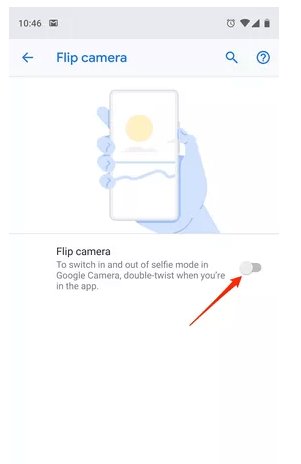
Google Pixel 3 và Pixel 3 XL là ánh đèn sân khấu mới nhất của mùa giải năm nay. Cả hai thiết bị này đã dễ dàng đánh cắp trái tim của hàng triệu người dùng trên toàn thế giới. Và có, cho dù bạn có đồng ý về điều này hay không, nhưng máy ảnh sẽ là một trong những tính năng nổi bật chính của nó. Máy ảnh trên cả hai thiết bị này chắc chắn là một yếu tố thay đổi cuộc chơi cho dù nói đến phần cứng hay phần mềm.

Vì vậy, nếu bạn thích chụp ảnh hoặc chủ yếu sử dụng Điện thoại thông minh của mình để nhấp vào ảnh thì đây là một số mẹo và thủ thuật máy ảnh Pixel 3 sẽ cho phép bạn tận dụng tối đa các thiết bị này.
Đây là tất cả những gì bạn cần biết.
Truy cập nhanh
Cho dù chúng ta đang đi nghỉ hay đang thư giãn ở nhà, camera của điện thoại thông minh không bao giờ được nghỉ ngơi. Có thể là nhấp vào ảnh các món ăn yêu thích của chúng tôi, chụp ảnh chân dung thú cưng của chúng tôi trong vườn hoặc chỉ đơn giản là nhấp vào ảnh tự chụp khi bạn cảm thấy buồn chán, người ta chắc chắn có thể sử dụng hết khả năng của máy ảnh Pixel 3 để tạo ra những kỷ niệm đẹp. Vì vậy, nếu bạn muốn đặt camera của Pixel 3 ở vị trí dễ tiếp cận, đây là những gì bạn cần làm. Đi tới Cài đặt> Hệ thống> Cử chỉ> Lật Camera. Sau khi bật tùy chọn Máy ảnh lật trên thiết bị của mình, bạn có thể dễ dàng chuyển đổi máy ảnh trước và sau bằng cách xoay cổ tay qua lại.
Khám phá các chế độ hình ảnh khác nhau
Không phải một, không phải hai, không phải ba mà các thiết bị Pixel 3 cung cấp 9 chế độ máy ảnh tuyệt vời ngoạn mục để bạn lựa chọn. Để chuyển đổi giữa các chế độ khác nhau trên thiết bị Pixel 3 hoặc Pixel 3 XL, bạn chỉ cần vuốt sang trái hoặc phải trên màn hình máy ảnh. Dưới đây là danh sách các chế độ máy ảnh của Pixel 3:
Cũng đọc: -
7 ứng dụng chụp ảnh phong cảnh tốt nhất dành cho Android và ... có rất nhiều người luôn chú ý đến việc chụp được cảnh hoàng hôn hoặc bình minh đẹp nhất trong ngày ...
Bắn đầu
Cho đến nay, đây là một trong những tính năng máy ảnh tốt nhất mà người ta có thể tìm thấy trên điện thoại thông minh. Nhấp vào hình ảnh chuyển động đôi khi có thể cảm thấy giống như khoa học tên lửa, phải không? Và nhất là khi khoảnh khắc hoàn hảo đó bị hủy hoại khi chúng ta chớp mắt không đúng lúc hoặc khi vật thể bị mờ khi chuyển động. Với sự trợ giúp của Top shot, bạn có thể lưu giữ những kỷ niệm đẹp của mình và ngăn chúng bị lãng phí. Ảnh trên cùng chụp một số ảnh ngay trước và ngay sau khi nhấn nút chụp. Tính năng này có thể tỏ ra là siêu hữu ích, đặc biệt là khi nhấp vào ảnh chuyển động. Bạn có thể tìm thấy tùy chọn “Top Shot” trên tab kính ngắm máy ảnh của Pixel 3. Đảm bảo rằng bạn bật nút “BẬT chuyển động” trước khi sử dụng Ảnh chụp từ đầu.
Lấy nét tự động chuyển động
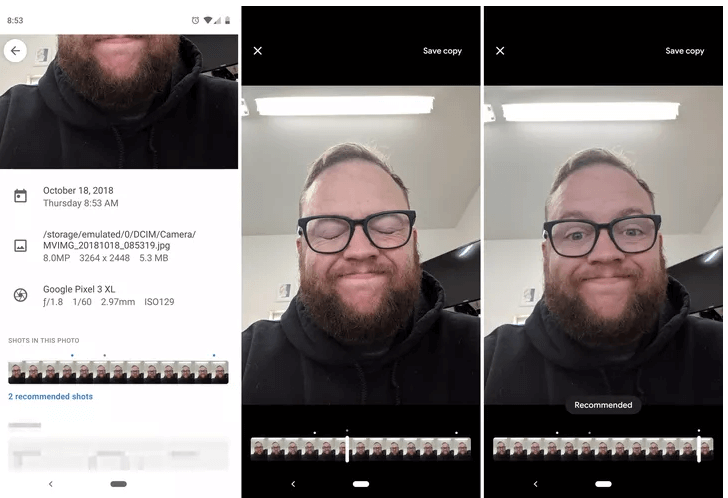
Đây là một sự nhẹ nhõm khác mà bạn sẽ nhận được khi nhấp vào ảnh chuyển động. Một trong những thách thức lớn nhất mà chúng tôi phải đối mặt khi nhấp vào ảnh chuyển động là khi đối tượng bị mờ . Không còn nữa! Với tính năng lấy nét tự động chuyển động của Pixel 3, bạn có thể chụp được bức ảnh ổn định hoàn hảo trên thiết bị của mình. Chỉ cần chạm vào một đối tượng để máy ảnh thông minh của Pixel 3 có thể tự động theo dõi đối tượng khi nó di chuyển. Bạn sẽ thấy một vòng tròn màu trắng bao quanh đối tượng cho biết rằng tùy chọn tự động lấy nét đã được bật.
Ảnh tự chụp nhóm tốt hơn
Người bấm selfie nhóm luôn là người có khuôn mặt chiếm phần lớn toàn bộ bức ảnh, phải không? Vâng, không đùa! Pixel 3 hiểu tầm quan trọng của ảnh tự chụp đối với chúng ta và đã giới thiệu tính năng chụp ảnh tự sướng nhóm mới giúp thu nhỏ camera trước để có thể chụp được nhiều vật thể và xung quanh hơn. Vì vậy, lần tới khi bạn nhấp vào ảnh selfie hoặc ảnh nhóm, chỉ cần nhấn vào nút phóng đại để hiển thị giao diện thu phóng. Điều chỉnh thanh trượt thu phóng và thiết lập cảnh phù hợp để có được bức ảnh selfie hoàn hảo.
Cũng đọc: -
Mẹo Chụp Ảnh Dành Cho Người Mới Bắt Đầu Để Cải Thiện Hình Ảnh ... Nhiều người khao khát nhiếp ảnh mua máy ảnh cao cấp, nhưng thậm chí không biết cách sử dụng và bấm vào những bức ảnh đẹp và hướng dẫn sử dụng ...
Điều khiển RAW + JPEG
Như tất cả chúng ta đều biết, JPEG là định dạng hình ảnh phổ biến nhất. Nhưng Pixel 3 cũng cho phép bạn lưu hình ảnh của mình ở định dạng thô. Ảnh thô có thể được sử dụng cho mục đích chỉnh sửa, nhưng chúng chắc chắn chiếm rất nhiều dung lượng so với ảnh JPEG. Để lưu ảnh ở định dạng thô, hãy khởi chạy ứng dụng Máy ảnh và chọn Thêm. Bây giờ, chọn Cài đặt> Nâng cao và sau đó bật chụp RAW.
Dưới đây là một số mẹo và thủ thuật máy ảnh Pixel 3 chắc chắn có thể giúp bạn bấm vào những bức ảnh đẹp nhất và ghi lại những kỷ niệm đẹp trong mọi vinh quang của chúng. Theo dõi không gian này để biết thêm các bản cập nhật như vậy!
Nếu bạn không thể tắt các tìm kiếm thịnh hành trên Google Chrome, hãy thử các phương pháp như xóa bộ nhớ cache, chặn cookie và cập nhật trình duyệt.
Dưới đây là cách bạn có thể tận dụng tối đa Microsoft Rewards trên Windows, Xbox, Mobile, mua sắm, v.v.
Nếu bạn không thể dán dữ liệu tổ chức của mình vào một ứng dụng nhất định, hãy lưu tệp có vấn đề và thử dán lại dữ liệu của bạn.
Hướng dẫn chi tiết cách xóa nền khỏi tệp PDF bằng các công cụ trực tuyến và ngoại tuyến. Tối ưu hóa tài liệu PDF của bạn với các phương pháp đơn giản và hiệu quả.
Hướng dẫn chi tiết về cách bật tab dọc trong Microsoft Edge, giúp bạn duyệt web nhanh hơn và hiệu quả hơn.
Bing không chỉ đơn thuần là lựa chọn thay thế Google, mà còn có nhiều tính năng độc đáo. Dưới đây là 8 mẹo hữu ích để tìm kiếm hiệu quả hơn trên Bing.
Khám phá cách đồng bộ hóa cài đặt Windows 10 của bạn trên tất cả các thiết bị với tài khoản Microsoft để tối ưu hóa trải nghiệm người dùng.
Đang sử dụng máy chủ của công ty từ nhiều địa điểm mà bạn quan tâm trong thời gian này. Tìm hiểu cách truy cập máy chủ của công ty từ các vị trí khác nhau một cách an toàn trong bài viết này.
Blog này sẽ giúp người dùng tải xuống, cài đặt và cập nhật driver Logitech G510 để đảm bảo có thể sử dụng đầy đủ các tính năng của Bàn phím Logitech này.
Bạn có vô tình nhấp vào nút tin cậy trong cửa sổ bật lên sau khi kết nối iPhone với máy tính không? Bạn có muốn không tin tưởng vào máy tính đó không? Sau đó, chỉ cần xem qua bài viết để tìm hiểu cách không tin cậy các máy tính mà trước đây bạn đã kết nối với iPhone của mình.







